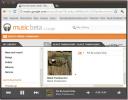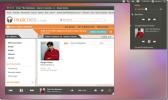Como instalar o NixOS Linux
O NixOS é um sistema operacional novo. Não é um derivado, mas uma nova visão do Linux. É fornecido com vários tipos diferentes de ambientes de desktop e tenta o melhor para oferecer uma experiência eficiente e única.
O projeto NixOS tem muitos objetivos, mas o foco principal é consolidar os arquivos de configuração do usuário em um espaço universal para facilidade de uso, estabilidade, confiabilidade e, o mais importante, amigável ao desenvolvedor.
Baixando o NixOS
Para colocar as mãos nele, você precisará ir ao site oficial. Uma vez no site oficial do NixOS Linux, procure o botão "Get NixOS" e clique nele com o mouse para ser levado à página de downloads.
Na página de downloads do NixOS, você verá muitas informações e links. Encontre o link “Graphical Live CD” e selecione-o para iniciar instantaneamente o processo de download da última imagem ISO do NixOS.
O tamanho do arquivo é de 1,1 GB. Portanto, o download pode demorar um pouco, dependendo da velocidade da sua conexão. Seja paciente e deixe o arquivo ISO baixar. Quando terminar, ele aparecerá na pasta "Downloads" do seu computador.
Fazendo o disco ao vivo
Agora que você já conseguiu o arquivo NixOS mais recente, é hora de criar um USB inicializável, para que o sistema operacional funcione no seu PC. Para fazer isso, comece indo para o Etcher.io site e faça o download do aplicativo.
Extraia o aplicativo Etcher e execute-o no seu PC Mac, Linux ou Windows. Em seguida, enquanto estiver em execução, siga as instruções passo a passo para aprender como criar um disco inicializável.

Passo 1: Encontre o botão azul “Selecionar imagem” dentro do aplicativo Etcher e clique nele com o mouse.
Passo 2: Depois de clicar em “Selecionar imagem”, use a janela pop-up exibida para procurar a imagem ISO do NixOS em seu sistema e clique no botão “Abrir” para adicioná-la.
Etapa 3: Retire sua unidade flash USB (de pelo menos 2 GB) e conecte-a ao seu computador.
Passo 4: Localize o botão "Selecionar unidade" no aplicativo Etcher e use o menu pop-up integrado para selecionar a unidade flash.
Etapa 5: Localize o "Flash!" e clique com o mouse para iniciar o processo de gravação! Quando tudo estiver concluído, reinicie o seu PC Linux e configure-o para carregar a partir do USB.
Instale o NixOS
No menu NixOS Grub, selecione a opção “Graphical Installer” com o Tecla Enter. Ao selecionar esta opção, você verá um prompt do terminal. Escreva no seguinte comando para iniciar a instalação.
systemctl start display-manager
Você será presenteado com um Ambiente de desktop KDE Plasma. A partir daqui, localize o ícone do Gparted e clique duas vezes nele para iniciar o particionador.
No particionador, siga estas etapas.
Nota: usando BIOS e não UEFI? Pule as etapas 4-6.
- Selecione o disco rígido no qual deseja instalar o NixOS no menu no canto superior direito.
- Selecione "Criar tabela de partição". Para UEFI, defina-o como "GPT". Para o BIOS, selecione "MS-DOS".
- Clique com o botão direito do mouse no espaço não alocado no Gparted e selecione "Novo" para criar uma nova partição.
- Na janela pop-up da nova partição, localize "Sistema de arquivos" e defina-o como Fat32. Em seguida, escreva "boot" no rótulo e coloque 512 na caixa que indica "New Size (MB)".
- Clique em "OK" para criar a partição de inicialização. Em seguida, clique no ícone de marca de seleção para criá-lo.
- Clique com o botão direito do mouse na partição de inicialização, selecione "gerenciar sinalizadores". Depois disso, selecione a caixa que diz "boot" e "esp".
- Clique com o botão direito do mouse no espaço livre mais uma vez e selecione "Novo". Em seguida, crie uma nova partição.
- Defina o sistema de arquivos da segunda partição para linux-swap.
- Defina o rótulo da nova partição Swap para "Swap".
- Clique em “New Size (MB)” e escreva em 4096 (4 GB).
- Selecione o ícone de marca de seleção para criar a nova partição Swap.
- No Gparted, clique com o botão direito do mouse na partição Swap e selecione "Swapon" para ativar a troca.
- Usando o mouse, clique com o botão direito do mouse no espaço não alocado no Gparted e selecione "Novo" para criar uma terceira partição no disco.
- Na janela de criação da partição, defina o sistema de arquivos como Ext4 e o rótulo como "Root". A nova partição Ext4 usa o restante da unidade.
- Selecione o ícone de marca de seleção pela terceira vez para criar a terceira partição.
- Quando terminar, o layout da partição deve ficar como na figura abaixo. Observe que o layout do BIOS estará ausente na partição Fat32.

Com o particionamento concluído, feche o Gparted e clique duas vezes no ícone Konsole na área de trabalho para obter acesso à linha de comando no disco ativo. Em seguida, execute o lsblk comando.
lsblk
Veja a saída lsblk das 3 partições que você acabou de criar. Neste exemplo, eles são / dev / sda1 (inicialização), / dev / sda2 (troca)e / dev / sda3 (raiz).
Usando o comando mount, monte todas as partições no diretório /mnt pasta.

monte / dev / sda3 / mnt. mkdir -p / mnt / boot. mount / dev / sda1 / mnt / boot
Ou, se você estiver fazendo uma configuração apenas do BIOS, faça o seguinte. Lembre-se de que, neste caso, a partição raiz é / dev / sda2, devido à inexistência de partição de inicialização no disco.
mount / dev / sda2 / mnt
Execute o nixos-generate-config comando para criar um novo arquivo de configuração.
nixos-generate-config --root / mnt
Abra o arquivo de configuração com o Nano.
nano -w /mnt/etc/nixos/configuration.nix
Faça as seguintes edições no arquivo de configuração.
Para usuários UEFI
No arquivo de configuração, remova o # de:
-
networking.hostName = "nixos"; -
networking.wireless.enable = true
Para usuários do BIOS
No arquivo de configuração, remova o # de:
boot.loader.grub.device = "/ dev / sda"-
networking.hostName = "nixos"; -
networking.wireless.enable = true
Depois de fazer as edições necessárias, consulte o arquivo de configuração e remova os símbolos # dos recursos e configurações que você deseja ativar. Não percorra essas configurações!
Nota: para salvar com o Nano, faça Ctrl + O.
É assim que seu sistema será configurado quando instalado. Para obter orientação sobre o arquivo de configuração, verifique aqui.
Após gerar um novo arquivo de configuração, execute o nixos-install comando para instalar o sistema operacional.

nixos-install
Quando o terminal puder ser utilizado novamente, digite reiniciar para carregar no seu novo sistema NixOS.
reiniciar
Pesquisa
Postagens Recentes
Obtenha o Google Music Manager para Linux; Testamos no Ubuntu
O Google lançou um novo serviço da web chamado Google Music, que pe...
Google Music no menu de som da bandeja do sistema Ubuntu com o Google Music Frame
Algumas semanas atrás, cobrimos Gerenciador de Música do Google par...
Instale o Linux Mint Mate Desktop no Ubuntu 11.10
Devido a problemas frequentes do Unity e às preferências da interfa...